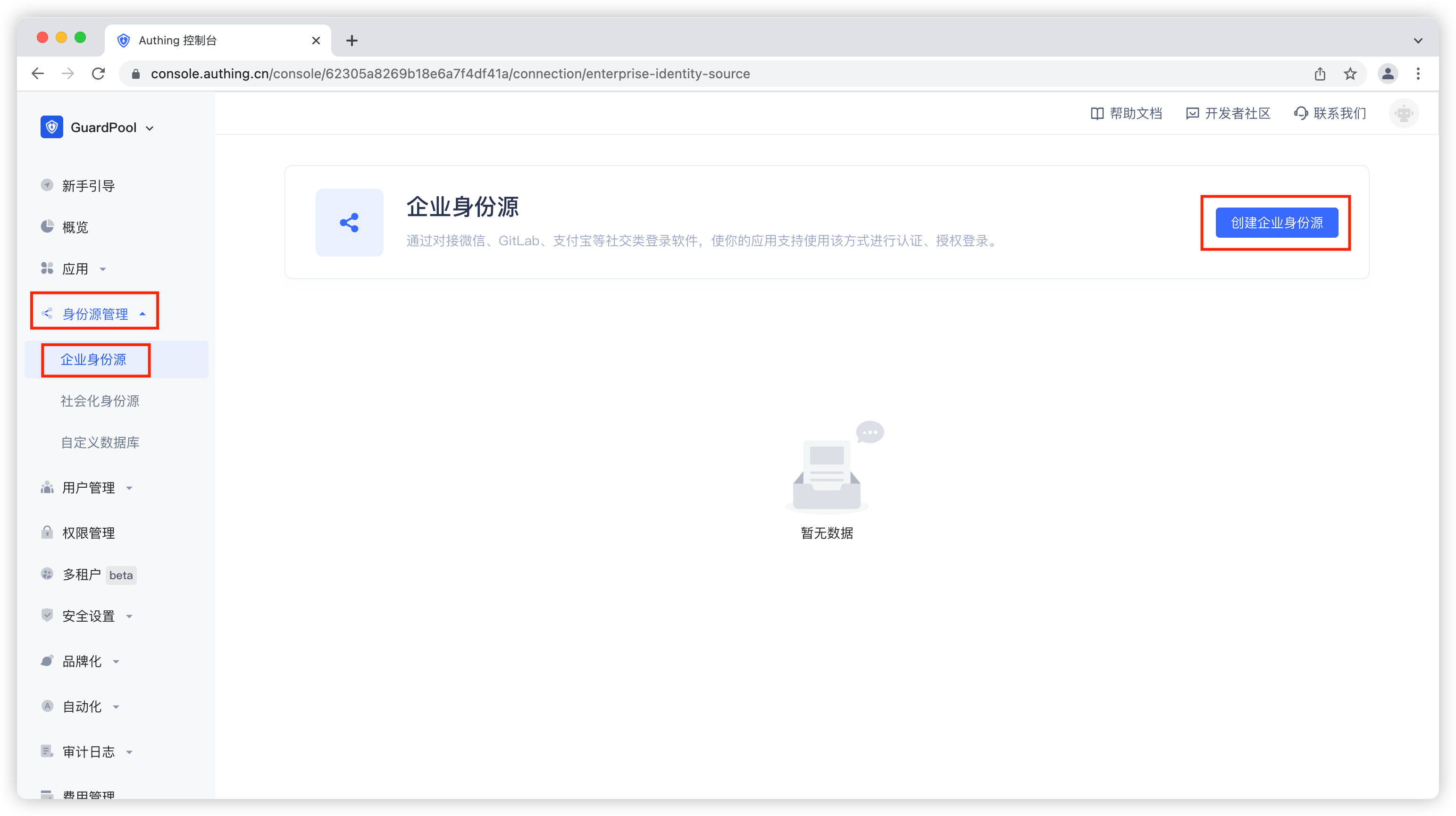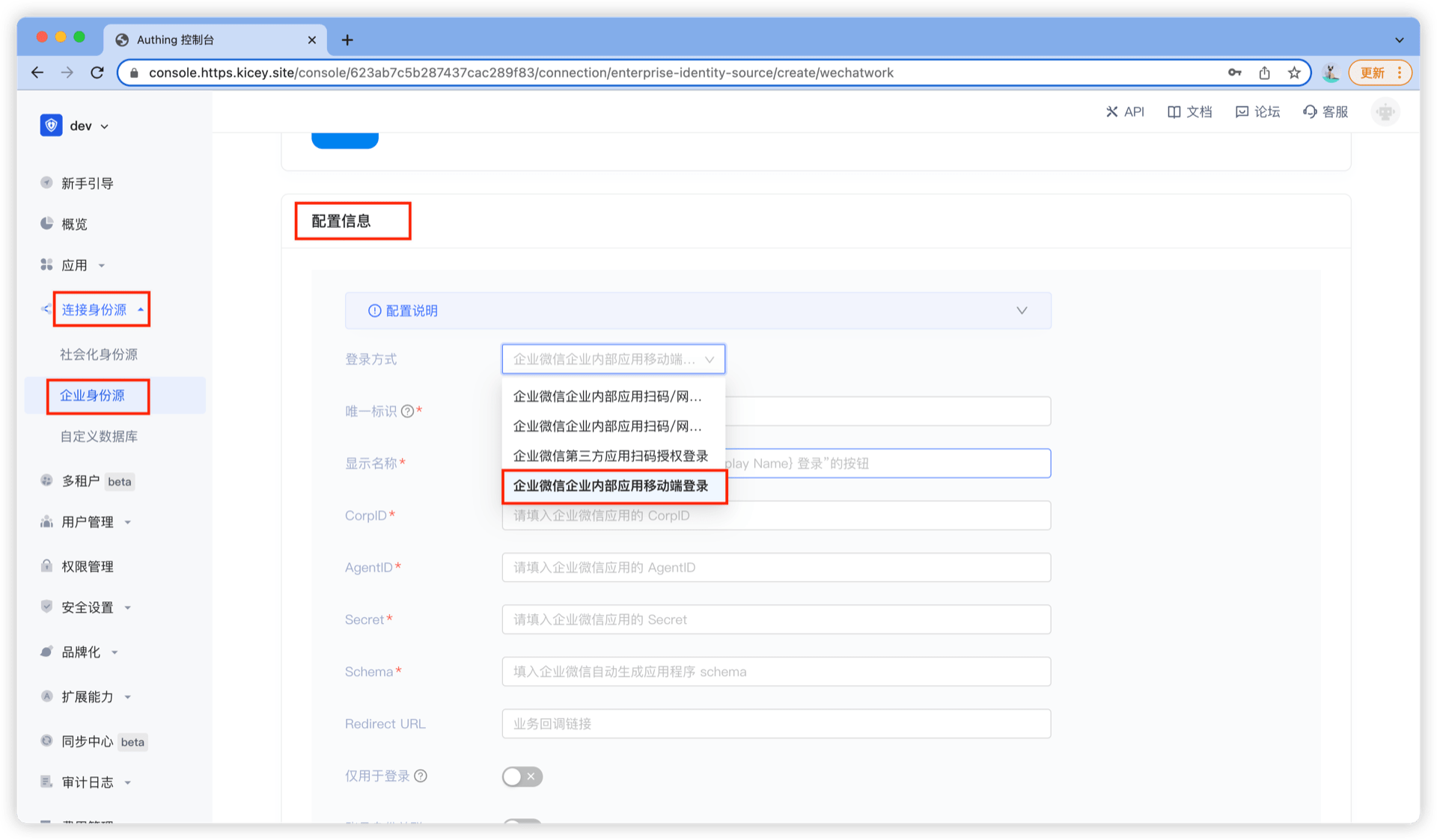¶ 企业微信登录
更新时间: 2025-08-20 12:33:28
集成企业微信需要三个主要步骤:
在企业微信管理控制台进行配置
在 Authing 管理控制台进行配置
集成 Android SDK
¶ STEP 1 :在企业微信管理控制台 (opens new window)的操作步骤
- 获取企业 ID(CorpID)

- 获取 AgentID 和 Secret
你需要先在 应用管理 - 应用管理 (opens new window) 创建一个自建应用

创建完成之后,你可以获取该应用的 AgentId 和 Secret:

- 启用企业微信授权登录
在应用详情页,点击设置企业微信授权登录:

启用之后,再次点击 “已启用” 按钮,进入配置界面,填入 App 签名的 MD5 码和包名:

特别注意:这里的签名 MD5 不能包含冒号
¶ STEP 2 :在 Authing 管理控制台的操作步骤
选择或者创建一个用户池—>身份源管理—>企业身份源—>创建企业身份源—>选择企业微信
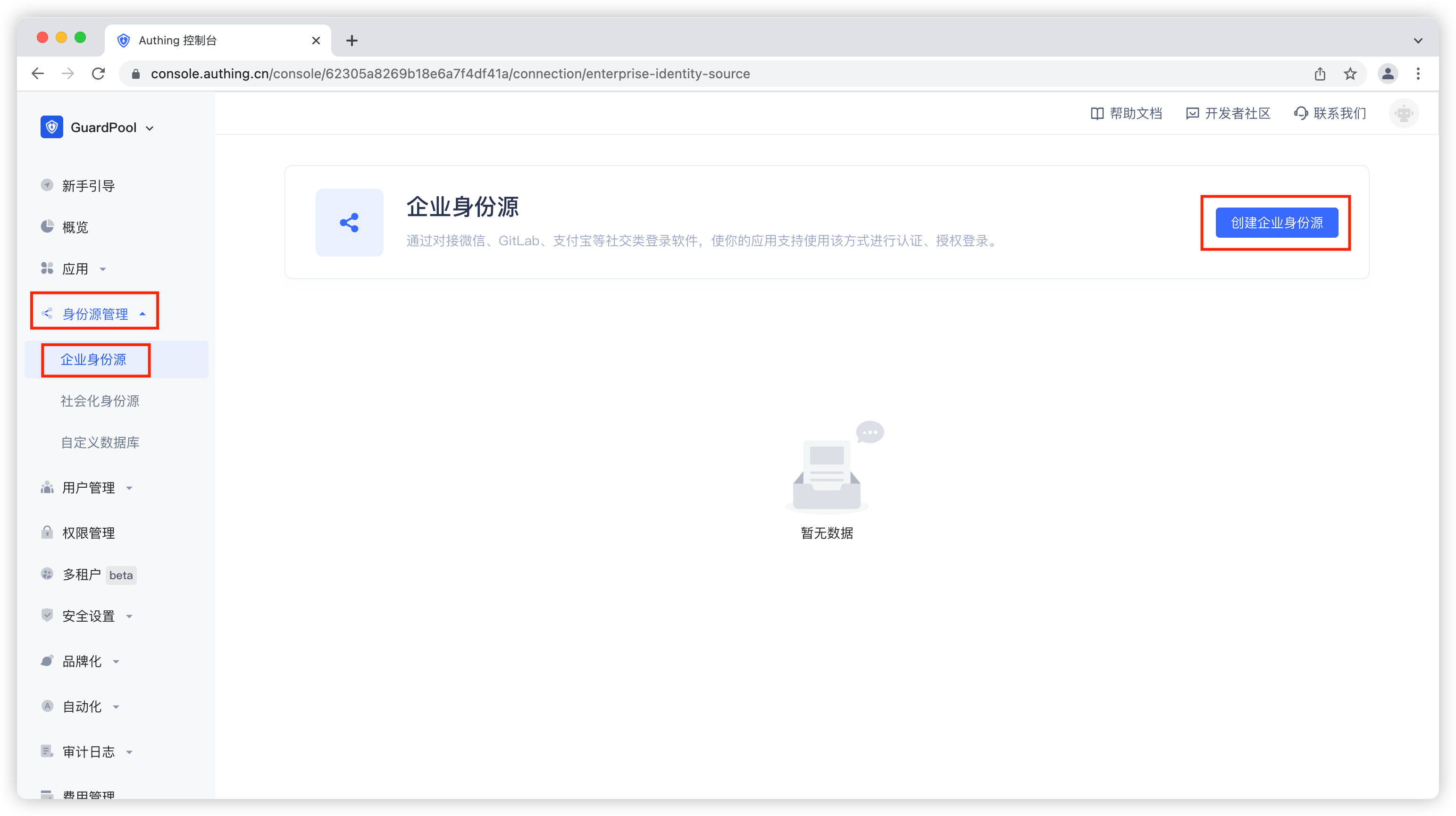
填写配置信息
登录方式:企业微信企业内部应用移动端登录
唯一标志性:自定义
显示名称:自定义
CorpID:企业微信管理控制平台注册的应用 CorpID
AgentID:企业微信管理控制平台注册的应用 AgentID
Secret:企业微信管理控制平台注册的应用 Secret
Schema:企业微信管理控制平台注册的应用 Schema
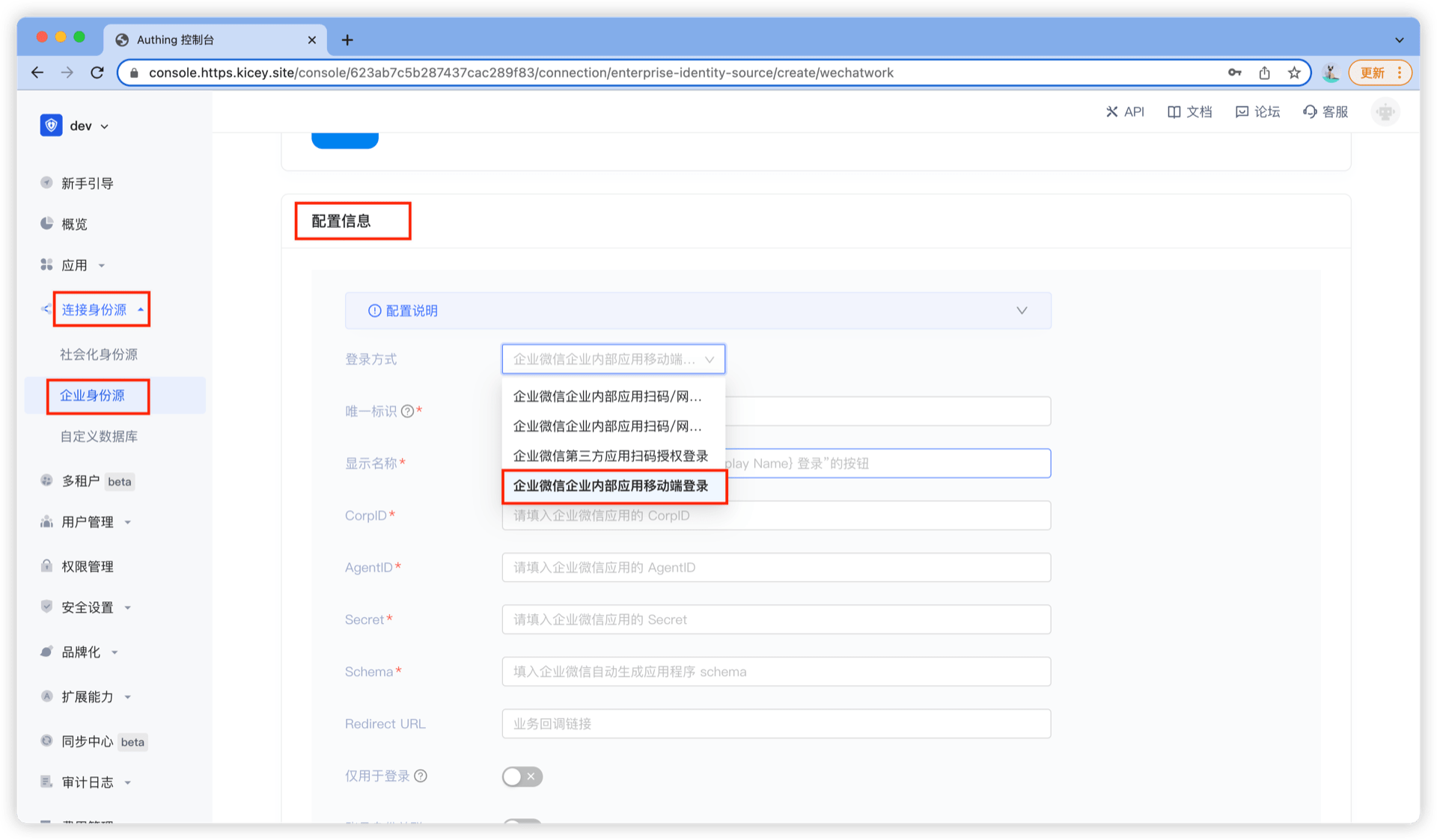
¶ STEP 3 :集成 Android SDK 步骤
- 设置依赖
- 下载企业微信 SDK (opens new window);
- 将下载的 sdk jar 文件拷贝到工程的 libs 目录下;
- 在工程的 build.gradle 文件中引入该 jar,引入相关依赖项。
implementation 'cn.authing:guard:+'
implementation files('libs/lib_wwapi-2.0.12.11.aar')
Guard 只是 compileOnly 依赖微信,这样可以让 App 按需引入,防止 Guard aar 包随着支持的第三方登录增加而越来越大。所以每增加一个第三方身份源,都需要 App 手动加上该身份源的依赖
如果需要混淆代码,为了保证sdk的正常使用,需要在proguard.cfg加上下面两行配置:
-keep class com.tencent.wework.api.** {
*;
}
- 在应用启动的时候初始化:
// context is application or initial activity
// ”your_authing_app_id“ is obtained from the Authing console
Authing.init(context, "your_authing_app_id");
通过以上三步即可简单快速的通过 Authing 管理控制台配置后自动获取企业微信身份源,登录入口会在 Guard 内置登录界面的社会化登录按钮列表中体现
- 接下来,如果使用我们提供的企业微信登录按钮,则在布局文件里面加上(当然也可以用代码初始化):
<cn.authing.guard.WeComLoginButton
android:id="@+id/btn_wecom_login"
android:layout_width="44dp"
android:layout_height="44dp"
app:layout_constraintLeft_toLeftOf="parent"
app:layout_constraintRight_toRightOf="parent"/>
然后在 java 代码里面处理事件:
WeComLoginButton button = findViewById(R.id.btn_wecom_login);
button.setOnLoginListener((ok, data) -> {
if (ok) {
// 登录成功,data 是用户信息,里面有 accessToken
} else {
// 登录失败
}
});
- 如果不想使用我们内置的按钮,则可以在自己按钮的点击事件里面调用 Authing 企业微信登录 API:
WeCom weCom = new WeCom();
weCom.login(appContext, ((ok, data) -> {
if (ok) {
// 登录成功,data 是用户信息,里面有 accessToken
} else {
// 登录失败
}
}));
- 如果想完全自己实现企业微信登录,拿到授权码后,可以调用下面 API 换取 Authing 用户信息:
public static void loginByWecom(String authCode, @NotNull AuthCallback<UserInfo> callback)
参数
- authCode 企业微信授权码
示例
AuthClient.loginByWecom(authCode, (code, message, userInfo)->{
if (code == 200) {
// userInfo:用户信息
}
});